Při pokusu o přístup na některé webové stránky, které se vám líbí, není na místě narazit na omezení.
Chybová zpráva Tato webová stránka není povolena může vyskakovací okno, když uživatel prochází ze zablokované oblasti nebo zpoza brány firewall.
Toto není scénář, který nelze vyřešit, a následující kroky nabízejí cestu ven z této chyby prohlížeče.
Co mohu udělat, pokud se chyba Tento web nepovoluje?
1. Přepněte na jiný prohlížeč
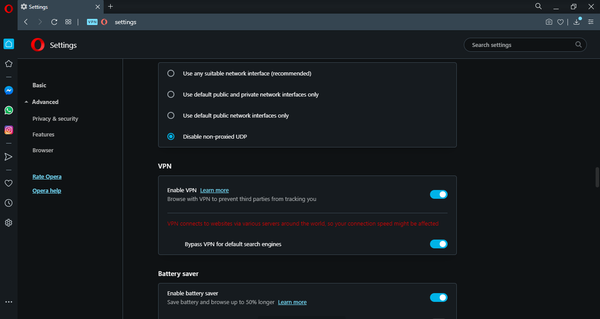
Je to opravdu nepříjemné, když jsou konkrétní webové stránky blokovány a zdá se, že k nim nemáte přístup. Chcete-li problém vyřešit, nainstalujte si prohlížeč Opera.
I když je jeho VPN neomezená a zcela zdarma, můžete si být jisti, že úspěšně maskuje vaši IP adresu a umístění pro větší soukromí a neomezený přístup na web..
Chcete-li aktivovat VPN sítě Opera poprvé, musíte ji povolit Nabídka> Nastavení> Soukromí. Až do tohoto bodu uvidíte na adresním řádku ikonu zobrazující stav VPN.
I když se připojuje k serverům po celém světě a vaše síťové připojení může být ovlivněno, můžete si být jisti, že si ten rozdíl ani nevšimnete.

Opera
Abyste se vyhnuli stejné chybě, která uvádí Tento web není povolen, stáhněte si Opera. Musíte pouze aktivovat bezplatnou VPN! Dostat to zdarma Navštivte web2. Obejít regionální omezení webových stránek pomocí VPN
- Stáhněte si vybraný software VPN z libovolného důvěryhodného zdroje.
- Zaregistrujte se nebo se přihlaste (pokud již uživatelský účet existuje), pokud je to požadováno.
- Aktivujte VPN a bude vybráno náhodné umístění zabezpečeného serveru. Jako alternativu může být nutné zvolit umístění šifrovaného serveru, který vás zajímá.
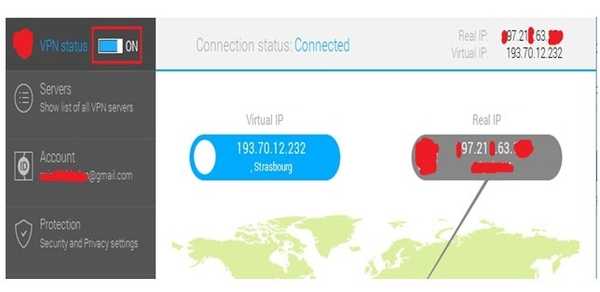
Regionálně omezený online obsah se jinak označuje jako geograficky blokovaný obsah, což může být odpovědné za vaši neschopnost získat přístup k obsahu webových stránek..
Pokud web, který vás zajímá, obsahuje obsah omezený na konkrétní region, možná budete muset web odblokovat, abyste získali přístup k jeho obsahu pomocí virtuální privátní sítě.
VPN je velmi spolehlivý způsob přístupu k geograficky blokovaným webům, protože umožňuje uživateli tunelovat provoz pomocí šifrovaných připojení z různých míst.
Pokud má uživatel v úmyslu získat přístup ke službám Spojeného království z Jemenu, bude zapotřebí server se sídlem ve Velké Británii s dostatečným počtem uplinků a downlinků.
To je to, co VPN obvykle nabízí náročnému uživateli. Některé servery VPN mohou být zdarma, ale obecně se jedná o placené služby.
Mezi doporučené VPN patří TunnelBear, StrongVPN, HidemeVPN, a VPN Neomezené. Doporučuje se používat VPN pouze při přístupu k webům s omezeným geografickým přístupem.
Typický příklad toho, jak to funguje, je demonstrován pomocí VPN software. Alternativně lze použít online službu VPN pouhým vložením odkazu na web v bloku URL.
Přístup k online službě VPN:
- Navštivte hide.me/en/proxy nebo jiné zabezpečené proxy servery, jako je kproxy nebo zend2.
- Vložte odkaz na web do adresního řádku.
- Z rozbalovacích nabídek vyberte umístění serveru a možnosti zabezpečení, jak si přejete.

- Klikněte na Navštěvovat anonymně. Web by nyní měl být odblokován / povolen.
3. Zkontrolujte nastavení brány firewall
- lis WinKey + S nebo Q vyvolat vyhledávací lištu.
- Vepište Firewall a kliknutím pravým tlačítkem otevřete.
- Šek Stav brány Windows Firewall zda je zapnuto nebo vypnuto.

- Kliknutím na odkaz zkontrolujte stav prohlížeče, který se pokoušíte použít k přístupu na internet Povolte aplikaci nebo funkci prostřednictvím brány Windows Firewall. The Povolené aplikace a funkce objeví se okno.
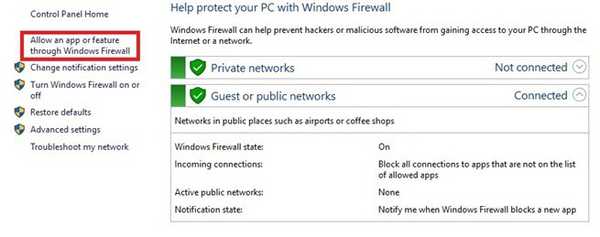
- Předpokládejme, že prohlížeč Google Chrome nebo Firefox je to, co si uživatel nainstaloval, a žádný z nich není uveden v seznamu Povolené aplikace a funkce, klikněte na Povolit jinou aplikaci pro přidání prohlížeče do seznamu.
- The Přidat program objeví se okno.
- Klikněte na Procházet, přejděte do adresáře softwaru prohlížeče.
- Poklepejte na exe nebo Firefox.exe.
- Klepněte na Přidat.
- Ujistěte se, že jsou všechna tři políčka zaškrtnutá. Kliknutím na OK přidáte prohlížeč do seznamu povolených aplikací.
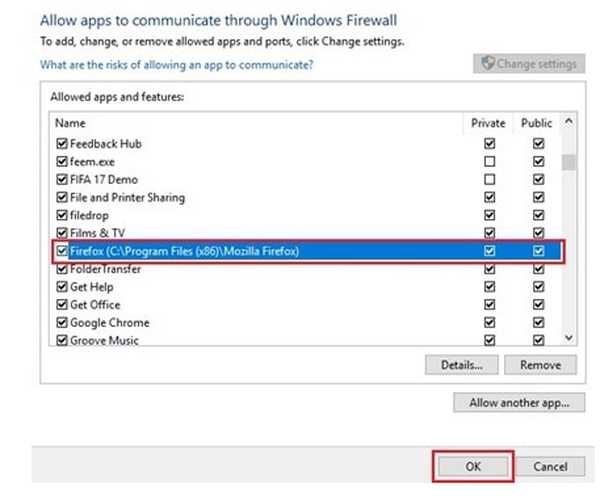
- Zkuste to znovu pomocí prohlížeče, který je nyní přidán do Povolené aplikace a funkce seznam a web by se měl otevřít.
Primární funkcí brány firewall je kontrola přístupu programů na web.
Pokud brána firewall nepovoluje konkrétní software nebo prohlížeč navázat připojení k internetu, Tato webová stránka není povolena chybová zpráva se zobrazí vždy, když dojde k pokusu o načtení konkrétního webu pomocí tohoto softwaru nebo prohlížeče.
Pro uživatele systému Microsoft Windows nakonfigurujte bránu firewall systému Windows podle výše uvedených kroků.
4. Zkontrolujte nastavení DNS a vymažte celou mezipaměť
- lis Klávesa Windows + R., a zadejte cmd do vyhledávacího pole.
- Klepněte na OK spustit příkazový řádek systému Windows.
- Na obrazovce Příkazový řádek, vepište ipconfig / flushdns a stiskněte klávesu Enter.
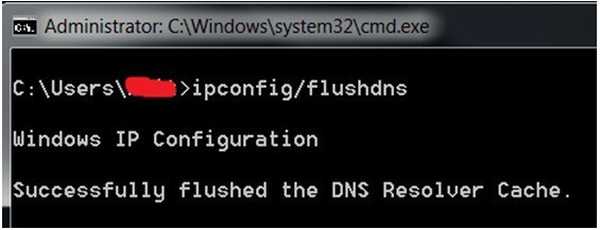
Tento příkaz zajistí, že budou vyprázdněna všechna data DNS pro dříve navštívené weby a bude navázáno nové připojení.
Zajištění správného zadání adresy serveru DNS velmi pomůže při přístupu na nepovolené webové stránky.
Správná změna serveru DNS na zařízení nebo routeru proto může být právě to, co je potřeba.
Doporučujeme použít OpenDNS nebo Google Public DNS jako alternativu k výchozímu serveru DNS vašeho poskytovatele internetových služeb.
To je upřednostňováno, protože jsou obecné a mohou načíst jakýkoli web. Ještě lépe je možné využívat služby DNS, jako je Unblock-Us a UnoDNS.
Pokud došlo k nedávnému přechodu z veřejného DNS Google nebo Open DNS serveru na server poskytovaný ISP, může také pomoci vymazání mezipaměti DNS Tato webová stránka není povolena problém.
5. Odeberte rozšíření blokující web

Je možné, že v prohlížeči zařízení bylo nevědomky nainstalováno rozšíření blokující webové stránky? Musíte udělat následující:
- Pečlivě se podívejte na rozšíření nainstalovaná ve vašem prohlížeči z karta rozšíření.
- Úplně odstraňte všechny podezřelé doplňky, o kterých si myslíte, že mohou být odpovědné za tento problém, a v případě potřeby přejděte na nainstalujte Odblokování rozšíření prohlížeče.
- Po provedení těchto kroků zkuste web zkusit znovu a nyní by měl být udělen přístup.
6. Zkontrolujte rodičovskou kontrolu / seznam výjimek prohlížeče

Byla někdy nainstalována nějaká rodičovská kontrola? Pak je čas jej vypnout, protože může být zodpovědný za blokování některých webů.
Zkuste také zahrnout do seznamu výjimek prohlížeče konkrétní adresu URL, která má problémy s připojením.
The seznam výjimek nabídku lze ve většině prohlížečů (IE, Safari, Firefox a Chrome) najít v nabídce pokročilých nastavení.
V této fázi může uživatel chtít vyzkoušet poslední možnou věc; může být nutné restartovat počítač nebo zařízení a router.
Po tomto kroku zkuste web načíst znovu. Pokud tyto tipy nepřinášejí požadované výsledky, měl by uživatel zvážit uskutečnění hovoru s péčí o zákazníka u poskytovatele internetových služeb za účelem přihlášení stížnosti.
FAQ: Další informace o omezeních webových stránek
- Jak mohu otevřít blokované stránky?
Pokud jsou konkrétní webové stránky blokovány a nemáte k nim přístup, nejrychlejším řešením je použití softwaru VPN, aby se zabránilo geografickým omezením a prohlížeč schopný otevírat blokované webové stránky..
- Proč se některé webové stránky neotevírají?
Zde jsou některé z nejčastějších důvodů, proč se webové stránky nepodaří načíst: server nefunguje, brána firewall blokuje přístup k příslušnému webu, nastavení serveru proxy není správně nastaveno, nepoužíváte nejnovější verzi prohlížeče ani router nefunguje.
- Jak povolím přístup na web??
Chcete-li povolit přístup na web, musíte jej přidat do seznamu Důvěryhodných webů nebo do seznamu Výjimek v nastavení prohlížeče. Kromě toho musíte také v nastavení antiviru odblokovat příslušný web.
Poznámka redakce: Tento příspěvek byl původně publikován v říjnu 2017 a od té doby byl přepracován a aktualizován v srpnu 2020 pro svěžest, přesnost a komplexnost.
- Chyby prohlížeče
 Friendoffriends
Friendoffriends

![Všechny problémy opravené kumulativní aktualizací Windows Update [květen 2014]](https://friend-of-friends.com/storage/img/images/all-the-issues-fixed-by-windows-update-rollup-[may-2014].jpg)

